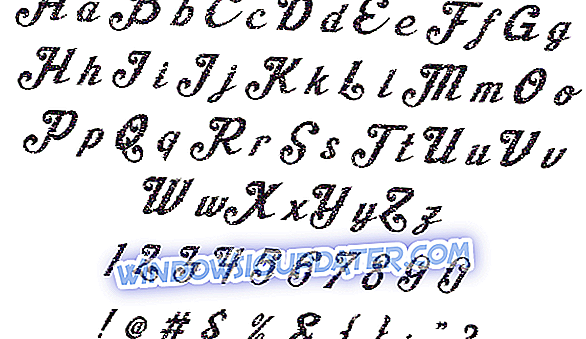Har du NOX installeret på din pc? Oplever du nogen form for lag, mens du kører den? Denne artikel er specielt designet til dig! Her viser vi nogle af de mest effektive fejlfindingskorrektioner, for at løse lagringen og fremskynde din NoxPlayer.
NOX er en Android-emulator til pc, som grundlæggende er designet til at give pc-brugere mulighed for at nyde Android spiloplevelse på deres computere. Emulatoren er velegnet til at fungere perfekt (i synkronisering) med de fleste Windows-pc'er.
Afhængigt af systemets (PC) -konfiguration, indstillinger og specifikationer kan du dog opleve nogle lag, mens du kører NOX. Væsentlig er emulatorens ydeevne helt afhængig af systemets ydeevne.
Hvis du oplever nogen form for lag, mens du kører NoxPlayer på din pc, skal du følge denne artikel med opmærksom opmærksomhed, da vi bringer dig fem af de mest pålidelige fejlfindingsløsninger for at løse og rette NOX-emulatorlag.
Hvordan reparerer jeg NOX emulatorlag på pc?
Følgende fejlfinding rettelser udgør nogle af de mest effektive metoder til at rette NOX emulatorlag på pc'er.
Aktivér Virtual Technology (VT) på dit system

For at løse dette problem er alt, hvad du skal gøre, at aktivere VT-indstillingen på dit system, og du vil opleve et betydeligt løft i NOX's hastighed.